Bluetooth設定
パート 1 Bluetoothスピーカーを接続する
Section titled “パート 1 Bluetoothスピーカーを接続する”HM11 Bluetoothスピーカーを例とします
- スピーカーの電源が入っていることを確認します。スピーカーの電源ボタンを長押しし、インジケーターライトが青く点滅するまで押し続けてください。これでスピーカーは検出可能モードになります。

- メガネのデスクトップで 設定 → 接続済みデバイス → 新しいデバイスとペアリング をタップします。
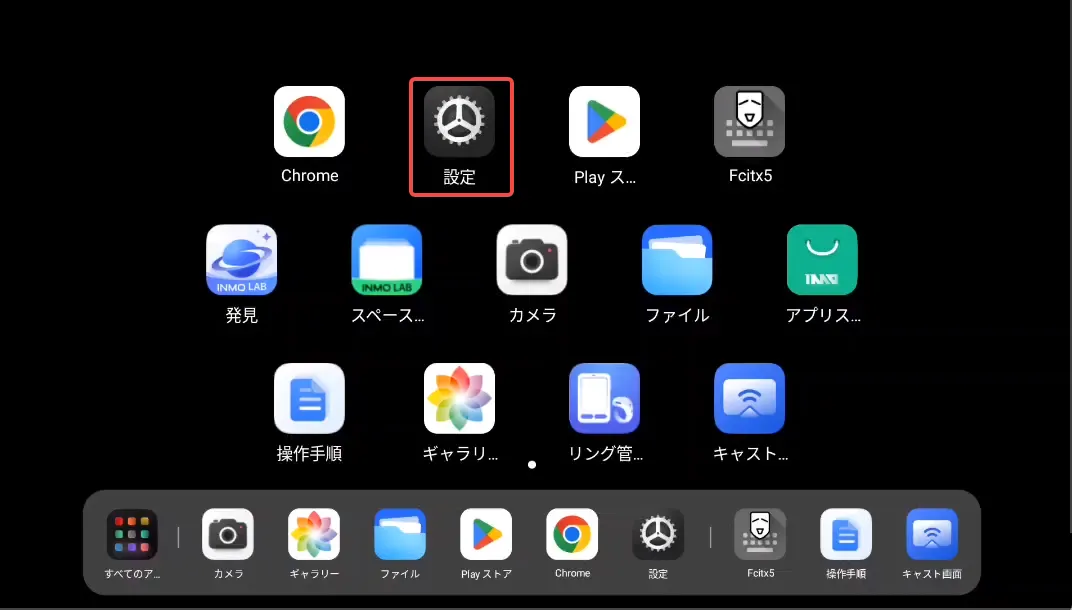
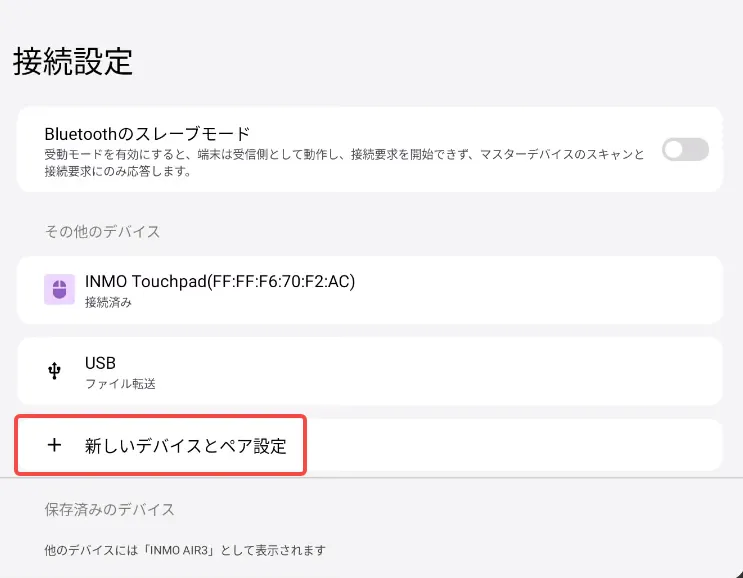
- ‘HM11’ スピーカーが検出されます。タップしてペアリング・接続してください。

- 接続が完了したら、QQ Music や NetEase Cloud Music などの音楽アプリでスピーカーから音楽を再生できます。
パート 2 Bluetoothキーボードを接続する
Section titled “パート 2 Bluetoothキーボードを接続する”Bluetoothキーボードを例とします
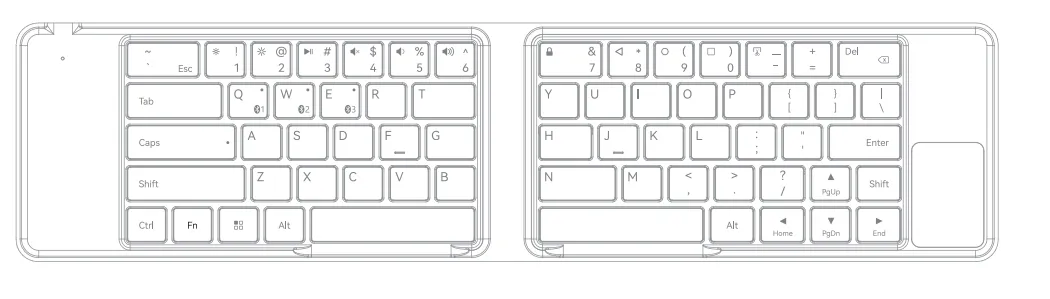
-
キーボードの電源を入れたまま、Fn + Q を10秒間押し続けて、キーボードをBluetoothペアリングモードにします。
-
メガネのデスクトップで 設定 (Settings) > 接続済みデバイス (Connected Devices) > 「新しいデバイスとペアリング (Pair with a new device)」をクリックします。
-
‘Hi-BOW’ キーボードが検出されます。クリックしてペアリング・接続してください。
-
接続が完了したら、WeChat や QQ などのアプリでキーボードを使って入力できます。
パート 3 Bluetoothマウスを接続する
Section titled “パート 3 Bluetoothマウスを接続する”例:HUAWEI Mouse Bluetooth マウス

-
マウスの電源を入れたまま、マウスの電源ボタンを長押ししてインジケーターライトが黄色に点滅するまで待ちます。これでマウスは検出可能モードになります。
-
メガネのデスクトップで 設定 (Settings) > 接続済みデバイス (Connected Devices) > 「新しいデバイスとペアリング (Pair with a new device)」をクリックします。
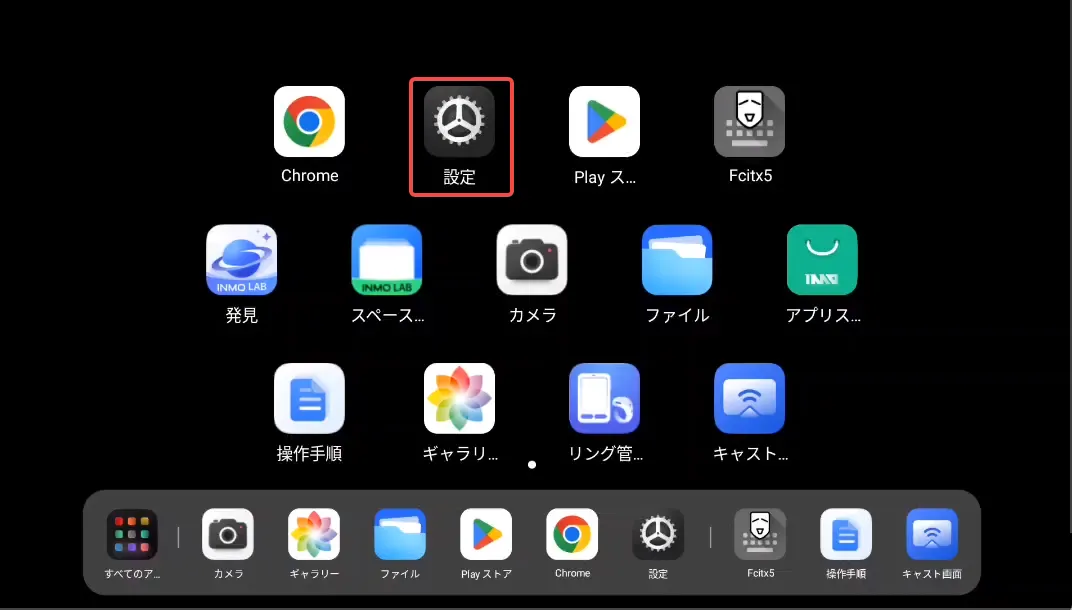
- ‘HUAWEI Mouse’ が検出されます。クリックしてペアリング・接続してください。
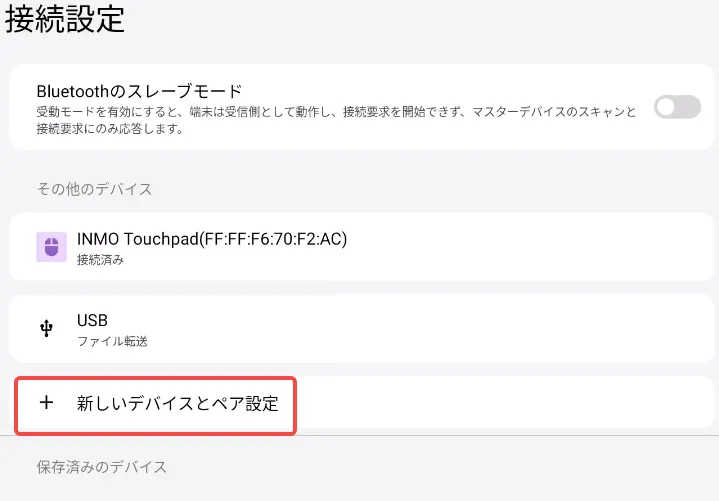

- 接続が完了したら、メガネ上でマウスを使って操作できます。
パート 4 Bluetoothゲームパッドを接続する
Section titled “パート 4 Bluetoothゲームパッドを接続する”例:Xbox Wireless Controller Bluetooth ゲームパッド

-
ゲームパッドの電源を入れたまま、XボタンとHomeボタンを同時に4秒間押し続けます。緑色のライトが高速で点滅したら、ペアリングモードになっています。
-
メガネのデスクトップで 設定 (Settings) > 接続済みデバイス (Connected Devices) > 「新しいデバイスとペアリング (Pair with a new device)」をクリックします。
-
‘Xbox Wireless Controller’ が検出されます。クリックしてペアリング・接続してください。
-
接続が完了したら、メガネの App Store から Tencent START(クラウドゲーム)をダウンロードして、ゲームパッドで操作できます。
注意:ゲームパッドの対応可否はゲームごとに異なります!
パート 5 - ネットワークとインターネットの設定
Section titled “パート 5 - ネットワークとインターネットの設定 ”- メガネのデスクトップで [設定] アプリアイコンにスワイプしてタップし、二次設定画面に入ります。
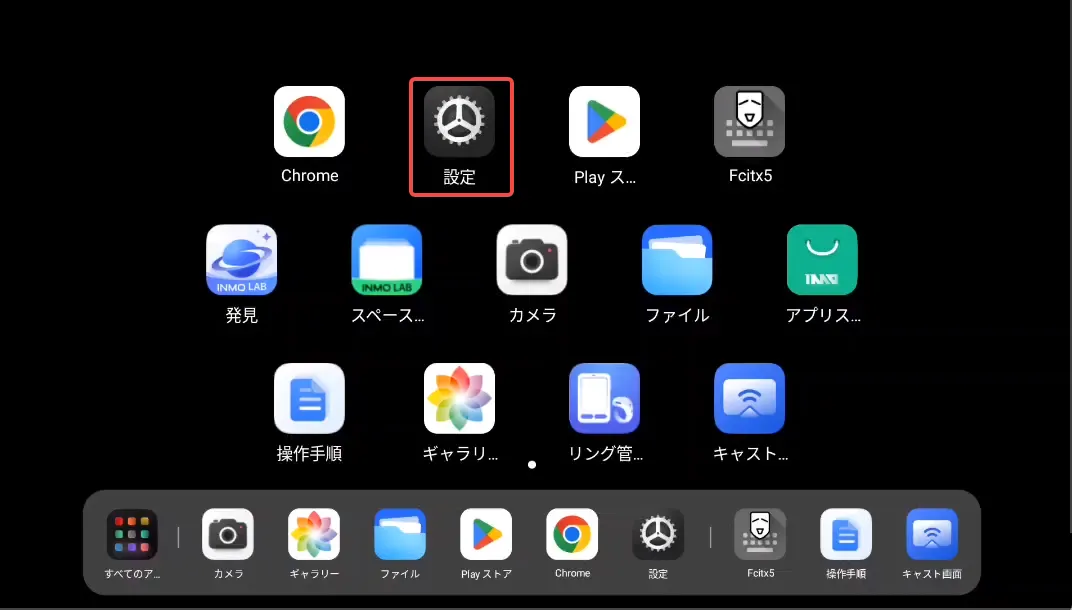
- 「Internet」をタップし、WLAN をオンにします。
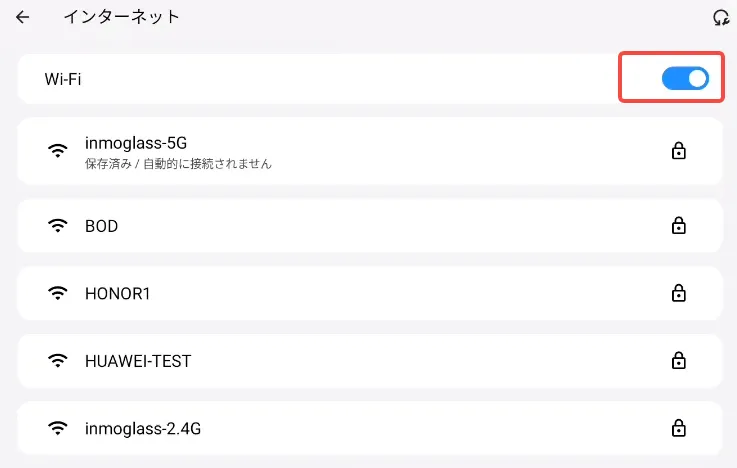
-
利用可能な Wi-Fi ネットワークが検出されます。
-
接続したい Wi-Fi ネットワークをタップし、パスワードを入力して接続してください。
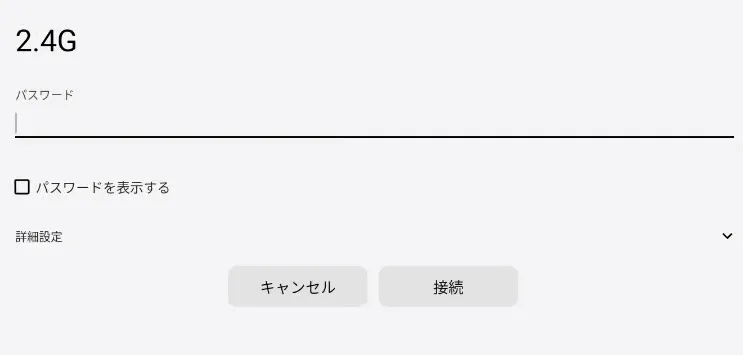
- Wi-Fi リストの下部までスクロールし、「Add network manually」をタップします。
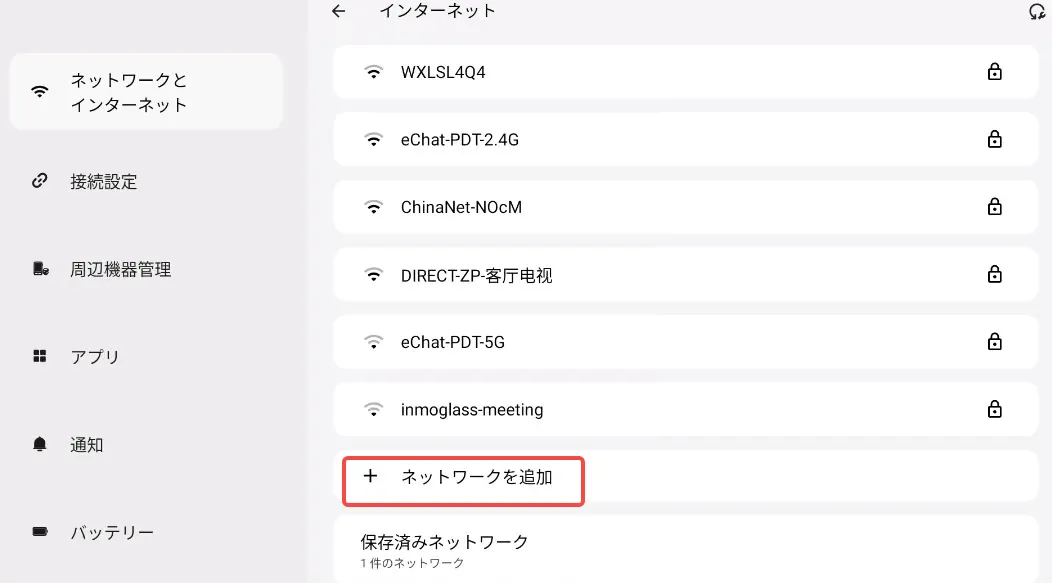
注意: C接続した Wi-Fi ネットワークは自動的に保存され、次回以降自動で接続されます。